Descărcarea și actualizarea driverului Thrustmaster pentru Windows 10, 11
Publicat: 2023-08-04În acest ghid, veți găsi cele mai bune metode de a descărca și actualiza driverele Thrustmaster pentru PC Windows 10, 11.Continuați să citiți pentru mai multe informații!
Când cineva se gândește la roțile de curse, numele „Thrustmaster” este primul lucru care le vine în minte. Thrustmaster este renumit la nivel global pentru crearea de roți de curse puternice precum Thrustmaster T300, Thrustmaster T150 și multe altele. Cu toate acestea, pentru a vă asigura că dispozitivul funcționează corect, acestea necesită și drivere compatibile.
Fără actualizările corecte și cele mai recente ale driverelor Thrustmaster, roata nu va putea comunica cu computerul și nu va îndeplini cu acuratețe instrucțiunile pe care i le oferiți. Prin urmare, este necesar să actualizați driverele din când în când. Pentru același lucru, am pregătit acest ghid de descărcare a driverelor, subliniind câteva metode simple și eficiente pentru a obține cele mai potrivite drivere Thrustmaster pentru Windows 10, 11.
Metode de descărcare, instalare și actualizare a driverelor Thrustmaster pe Windows 11, 10
Următoarea este o listă a numeroaselor metode care pot fi utilizate pentru a efectua rapid descărcarea driverului Thrustmaster pe PC-ul cu Windows 10/11. Fără alte prelungiri, să începem!
Metoda 1: Descărcați și instalați manual driverele Thrustmaster de pe site-ul oficial
Site-ul oficial al Thrustmaster are toate driverele pentru dispozitivele sale de care ai avea nevoie vreodată. Iată cum să descărcați și să instalați cele mai recente actualizări ale driverelor Thrustmaster pe Windows 10, 11 de pe site-ul lor oficial.
Pasul 1: Faceți clic aicipentru a vizita pagina de asistență a Thrustmaster.
Pasul 2: Introduceți numărul modelului sau numele produsului al volanului dvs. de curse în caseta de căutare și apăsați tasta Enter de la tastatură.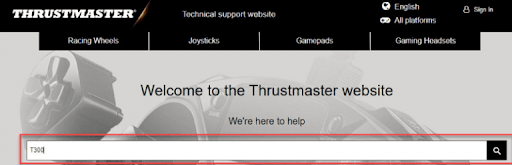
Pasul 3: Alegeți produsul dvs. din lista de rezultate căutate.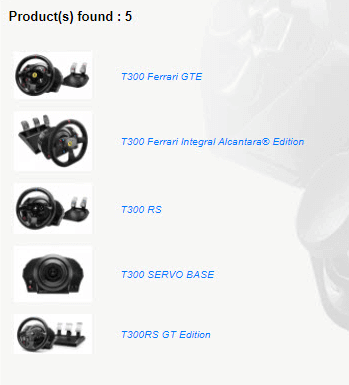
Pasul 4: Apoi, derulați în jos în pagină și extindeți secțiunea Drivere.
Pasul 5: Pentru a începe procesul de descărcare a fișierului driverului, faceți clic pe butonul Descărcare.
Pasul 6: După descărcarea fișierului, deschideți-l făcând dublu clic pe el și urmați instrucțiunile de pe ecran pentru a finaliza procesul de instalare.După ce ați terminat, pur și simplu reporniți sistemul, astfel încât driverele Thrustmaster instalate recent să aibă efect.
Citiți și: Descărcarea driverelor Thrustmaster T300 pe PC Windows
Metoda 2: Actualizați driverele Thrustmaster prin Device Manager
Alternativ, puteți utiliza Device Manager pentru a efectua descărcarea driverului Thrustmaster pentru Windows 10, 11 PC. Pentru a utiliza această metodă, urmați pașii împărtășiți mai jos:
Pasul 1: Pentru a deschide meniul Acces rapid, apăsați simultan tasta Windows + tastele X de pe tastatură.
Pasul 2: Alegeți Manager dispozitivedin lista de opțiuni care apare pe ecran. 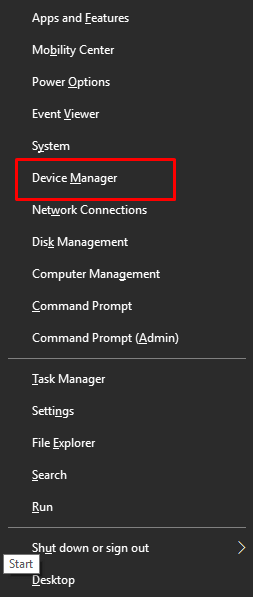
Pasul 3: În fereastra Device Manager, găsiți și faceți dublu clic pe Human Interface Devices.
Pasul 4: chiar pe dispozitivul Thrustmaster și selectați opțiunea Actualizare software driver....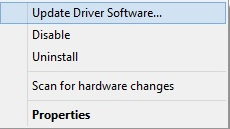

Pasul 5: Din următoarea solicitare, faceți clic pe Căutare automată pentru drivere.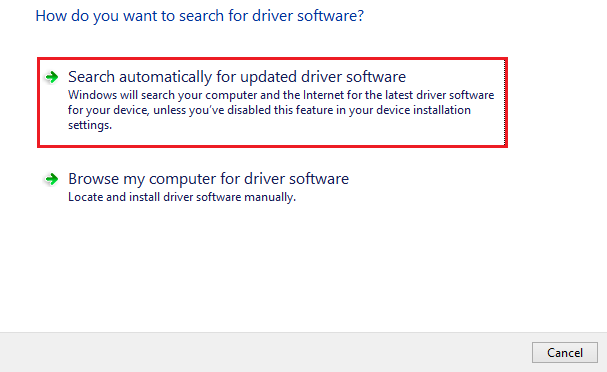
Acum, va trebui să așteptați până când Windows a terminat procesul de descărcare și instalare a celor mai recente drivere pentru volanul dvs. de curse Thrustmaster. După ce ați terminat, trebuie să reporniți dispozitivul pentru a aplica drivere noi.
Metoda 3: Utilizați Bit Driver Updater pentru a instala automat driverele Thrustmaster
Metodele împărtășite de mai sus necesită o cantitate semnificativă de expertiză tehnică, în plus față de timp și efort. Din acest motiv, vă sfătuim să utilizați cel mai bun program de actualizare a driverelor terță parte, cum ar fi Bit Driver Updater, pentru a descărca și instala automat și fără probleme cele mai recente actualizări ale driverelor pe computer, inclusiv actualizările driverelor Thrustmaster. Acest lucru vă va scuti de multe probleme, precum și de timp.
Cu un singur clic, Bit Driver Updater va descărca și instala automat toate actualizările de drivere disponibile. Mai mult, are o multitudine de caracteristici grozave, cum ar fi capacitatea de a face copii de rezervă și de a restaura driverele, de a accelera ritmul de descărcare a driverelor și așa mai departe. În plus, Bit Driver Updater oferă doar drivere testate și certificate de WHQL. Acum, aruncați o privire la pașii de mai jos pentru a ști cum să utilizați Bit Driver Updater pentru a efectua rapid descărcarea driverului Thrustmaster pe Windows 11, 10.
Pasul 1: Pur și simplu faceți clic pe butonul de mai jos pentru a descărca Bit Driver Updater gratuit.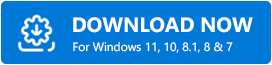
Pasul 2: Pentru a instala programul pe computer, faceți clic pe fișierul de configurare pe care l-ați descărcat și urmați instrucțiunile de pe ecran.
Pasul 3: Odată instalat cu succes, lansați Bit Driver Updater pe computer și faceți clic pe opțiunea Scanare disponibilă în panoul de meniu din stânga.Așteptați câteva momente până când Bit Driver Updater termină scanarea sistemului de pe computer. 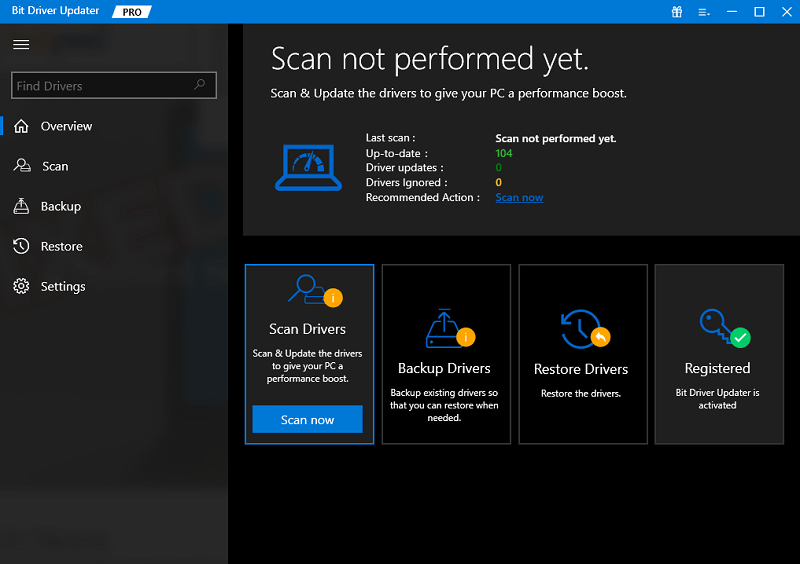
Pasul 4: După aceea, faceți clic pe butonul Actualizați acum disponibil lângă driverul pe care doriți să îl actualizați.Dar, dacă utilizați versiunea pro a Bit Driver Updater, atunci pur și simplu faceți clic pe opțiunea „Actualizați toate ”.Acest lucru va instala automat și rapid toate driverele învechite pe computerul dvs., inclusiv driverele Thrustmaster. 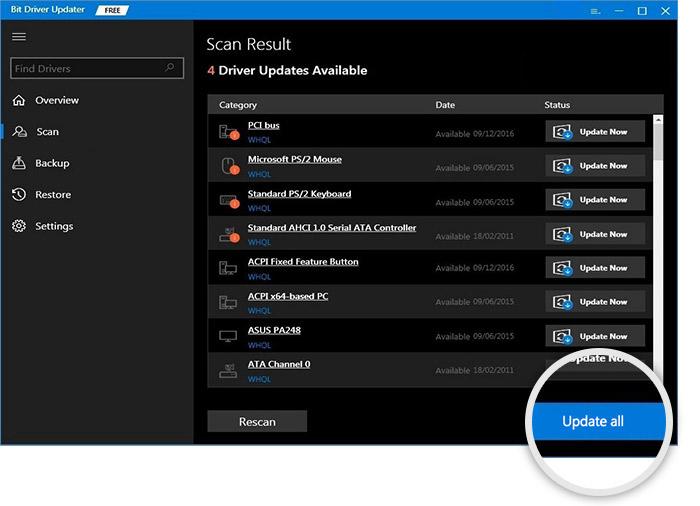
În plus, versiunea pro a Bit Driver Updater vine cu suport tehnic non-stop și politică de rambursare și ajută la deblocarea întregului potențial al software-ului.
Asta e tot! Vedeți cât de ușor este să găsiți, să descărcați și să instalați toate actualizările de driver disponibile pe un computer folosind Bit Driver Updater. După instalarea celei mai recente versiuni de drivere pentru computer, reporniți sistemul pentru a salva drivere noi.
Citește și: Descărcare driver Logitech G29. Actualizați
Descărcarea și actualizarea driverului Thrustmaster pe Windows 10/11: gata
Metodele explicate mai sus sunt modalități care nu sunt greoaie de a descărca, instala și actualiza cea mai recentă versiune a driverelor Thrustmaster pe Windows 10/11. Puteți utiliza oricare dintre următoarele, în funcție de nivelul de expertiză tehnică. Cu toate acestea, vă recomandăm să utilizați Bit Driver Updater pentru a obține automat cea mai recentă versiune a driverelor instalate pe computer, în cel mai scurt timp. Acesta este cel mai simplu și rapid mod de a găsi și instala cele mai recente drivere pentru computer. Puteți descărca Bit Driver Updater din butonul de mai jos.
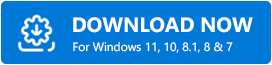
Deci, asta a fost totul, sperăm că ați găsit acest ghid de descărcare a driverelor util și informativ. Vă rugăm să nu ezitați să trimiteți sugestiile dvs. mai jos în secțiunea de comentarii de mai jos. Pentru mai multe informații legate de tehnologie, puteți să vă abonați la Newsletter-ul nostru și să ne urmăriți pe Social Media.
